原文链接:
使用 SSH
Windows 下我习惯用 PUTTY 来 ssh 登录, Mac 直接使用 Terminal 即可。
ssh 的一些常用命令:
使用 root 账号登录指定 ip 的服务器。下面需要把 ip 换成你自己服务器的 ip 。
ssh root@ip
如果服务器使用的不是标准端口,比如是 4567 端口,则是:
ssh root@ip -p 4567
MAC 下还有窗口方式:
先打开一个终端,在菜单栏点选 Shell – 新建远程连接,如下

这时候会出新一个窗口,如下:
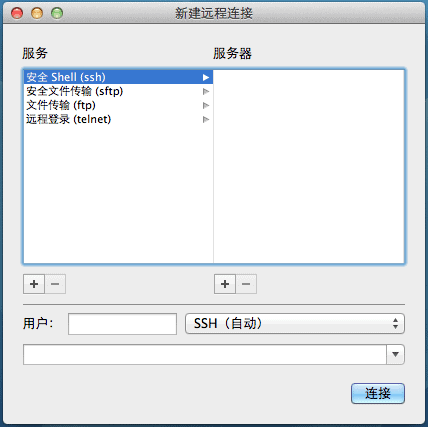
选择安全 Shell ( ssh ),输入服务器 ip 地址和用户名
完成后在 SSH 菜单上点选 导出设置,在你的桌面就会看到一个你刚刚命名的 test.terminal 。
使用 SCP
下面是一个简单例子:
首先创建一个本地文件
echo hello, world > a-file.txt
copy 本地文件到服务器的命令如下:
scp <local file> <remote user>@<remote machine>:<remote path>
如果想 Copy 远程文件到本地,则是:
scp <remote user>@<remote machine>:<remote path> <local file>
如果想复制目录也是可以的:
scp -r local_folder remote_username@remote_ip:remote_folder
比如下面命令: scp -r /home/space/music/ [email protected]:/home/root/others/
参数说明:
[root@tank test]# scp –help
usage: scp [-1246BCpqrv] [-c cipher] [-F ssh_config] [-i identity_file]
[-l limit] [-o ssh_option] [-P port] [-S program]
[[user@]host1:]file1 […] [[user@]host2:]file2
-1 强制 scp 命令使用协议 ssh1
-2 强制 scp 命令使用协议 ssh2
-4 强制 scp 命令只使用 IPv4 寻址
-6 强制 scp 命令只使用 IPv6 寻址
-B 使用批处理模式(传输过程中不询问传输口令或短语)
-C 允许压缩。(将 -C 标志传递给 ssh ,从而打开压缩功能)
-p 保留原文件的修改时间,访问时间和访问权限。
-q 不显示传输进度条。
-r 递归复制整个目录。
-v 详细方式显示输出。 scp 和 ssh(1) 会显示出整个过程的调试信息。这些信息用于调试连接,验证和配置问题。
-c cipher 以 cipher 将数据传输进行加密,这个选项将直接传递给 ssh 。
-F ssh_config 指定一个替代的 ssh 配置文件,此参数直接传递给 ssh 。
-i identity_file 从指定文件中读取传输时使用的密钥文件,此参数直接传递给 ssh 。
-l limit 限定用户所能使用的带宽,以 Kbit/s 为单位。
-o ssh_option 如果习惯于使用 ssh_config(5) 中的参数传递方式,
-P port 注意是大写的 P, port 是指定数据传输用到的端口号
-S program 指定加密传输时所使用的程序。此程序必须能够理解 ssh(1) 的选项。
http://blog.51yip.com/linux/1027.html
参考资料:
Mac 上使用 SSH
http://2friend.org/2008/10/02/mac%E4%B8%8A%E4%BD%BF%E7%94%A8ssh/
Using SSH/SCP on Mac OS X in the Terminal app
http://ged.msu.edu/angus/tutorials/using-ssh-scp-terminal-macosx.html
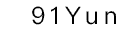 91云(91yun.co)
91云(91yun.co)